在使用电脑时,我们有时会遇到各种错误代码,其中错误代码04是一个常见的问题。本文将深入分析这个错误代码的原因,并提供解决办法。 一、错误代码04...
2025-09-06 196 ???????
在Win7操作系统中,共享文件夹是一个非常常见和方便的功能,它允许用户在局域网内共享文件和资源。然而,为了保护重要数据的安全性,我们需要设置适当的共享访问权限。本文将详细介绍如何在Win7中设置共享访问权限,以确保只有授权用户可以访问共享文件夹。
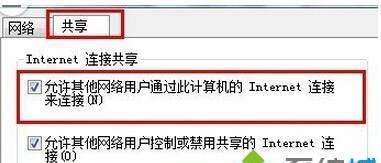
一、创建共享文件夹
通过简单的步骤创建一个共享文件夹,并设置共享权限,使其可供其他用户访问。
1.1打开Windows资源管理器,在适当的位置右键单击空白处,选择“新建文件夹”。
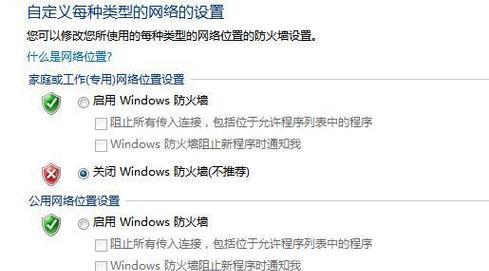
1.2输入文件夹名称,并右键单击该文件夹,选择“属性”。
1.3在属性窗口的“共享”选项卡中,点击“高级共享”。
1.4勾选“共享此文件夹”选项,并点击“权限”。
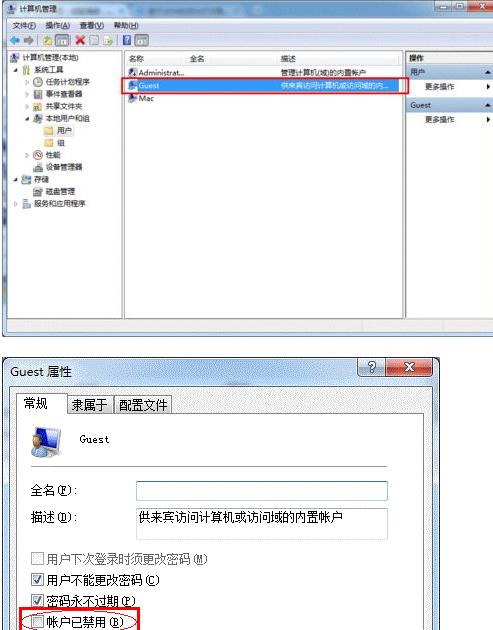
1.5在权限窗口中,选择添加用户或组,并设置对应的权限级别。
二、设置共享文件夹的访问权限
针对不同用户或组,我们可以灵活地设置共享文件夹的访问权限,以确保只有授权用户可以访问。
2.1点击“开始”按钮,选择“控制面板”,再点击“网络和共享中心”。
2.2在左侧面板中选择“更改高级共享设置”。
2.3在网络发现和文件共享部分,选择“启用文件和打印机共享”。
2.4在密码保护共享部分,选择“关闭密码保护共享”(可根据需求进行配置)。
2.5点击“保存更改”按钮,应用设置。
三、使用账户登录访问共享文件夹
通过设置共享访问权限,只有经过授权的用户才能登录并访问共享文件夹。
3.1在局域网内的其他计算机上,打开Windows资源管理器。
3.2在地址栏中输入共享文件夹的路径(例如:\\计算机名\共享文件夹名称)。
3.3输入正确的用户名和密码,并选择“记住我”。
3.4点击“确定”按钮,即可访问共享文件夹中的内容。
四、更新共享文件夹的访问权限
当需要变更共享访问权限时,我们可以按照以下步骤进行设置。
4.1打开共享文件夹所在的位置,在空白处右键单击该文件夹,选择“属性”。
4.2在属性窗口的“共享”选项卡中,点击“高级共享”。
4.3点击“权限”按钮,对用户或组进行添加或移除操作。
4.4根据需要更改权限级别,并点击“确定”按钮。
五、管理共享访问权限的注意事项
在设置共享访问权限时,还有一些需要注意的事项,以确保共享文件夹的安全性和可用性。
5.1不要将重要数据直接放在共享文件夹中,可以选择进行加密或备份。
5.2定期检查和更新共享访问权限,以确保只有需要访问的用户或组可以访问。
5.3禁用不必要的共享,以减少潜在的安全风险。
5.4在共享访问权限设置完成后,定期检查日志记录,排查潜在的安全问题。
通过以上步骤,我们可以在Win7中轻松设置共享访问权限,以保护共享文件夹中的重要数据。合理设置访问权限不仅可以保证数据的安全性,也可以提高工作效率和网络资源的利用率。同时,注意管理共享访问权限的细节和注意事项,能够进一步提升系统的安全性和稳定性。
标签: ???????
相关文章

在使用电脑时,我们有时会遇到各种错误代码,其中错误代码04是一个常见的问题。本文将深入分析这个错误代码的原因,并提供解决办法。 一、错误代码04...
2025-09-06 196 ???????
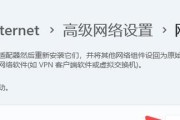
在日常使用电脑上网过程中,很多人可能会遇到电脑显示时间错误的情况。这种问题的出现不仅会给我们的上网体验带来困扰,还可能对一些需要准确时间的操作产生影响...
2025-09-04 199 ???????
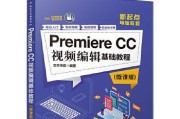
电脑已经成为现代生活中不可或缺的一部分,掌握基本的电脑知识已经成为迈向成功的一大步。而对于初学者来说,找到一本系统且易于理解的电脑基础入门教程书籍是非...
2025-09-04 177 ???????

Win7操作系统是目前广泛使用的一个版本,然而有时候我们可能会遇到电脑时钟不准确的问题,这不仅会给我们日常生活带来不便,还会影响到一些与时间相关的应用...
2025-09-03 206 ???????
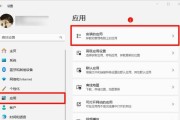
在使用电脑过程中,我们经常需要安装和卸载各种软件。然而,有时候我们可能会遇到电脑卸载记录命令错误的问题,导致无法正常卸载软件。为了解决这个问题,本文将...
2025-09-03 124 ???????
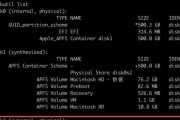
随着信息技术的发展,电脑已经成为我们生活中不可或缺的工具。为了保护数据的安全,很多人会给电脑硬盘设置密码。然而,有时候我们在输入电脑硬盘密码命令时可能...
2025-09-02 116 ???????
最新评论